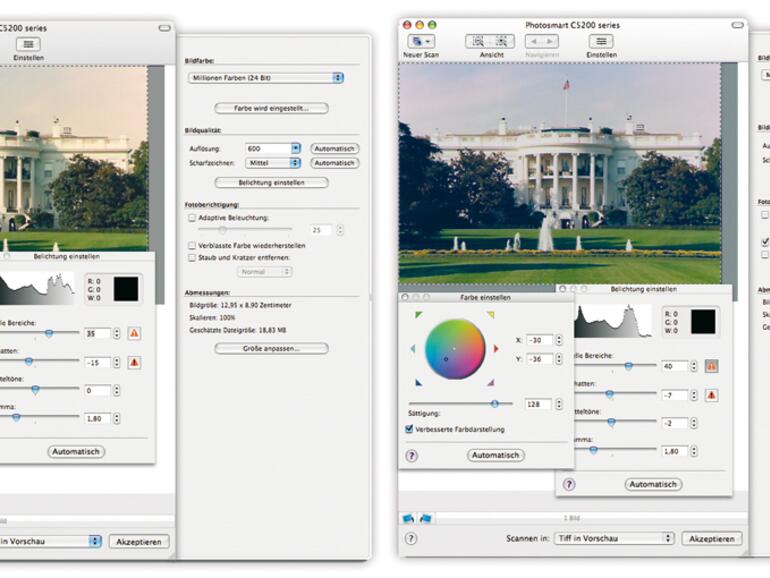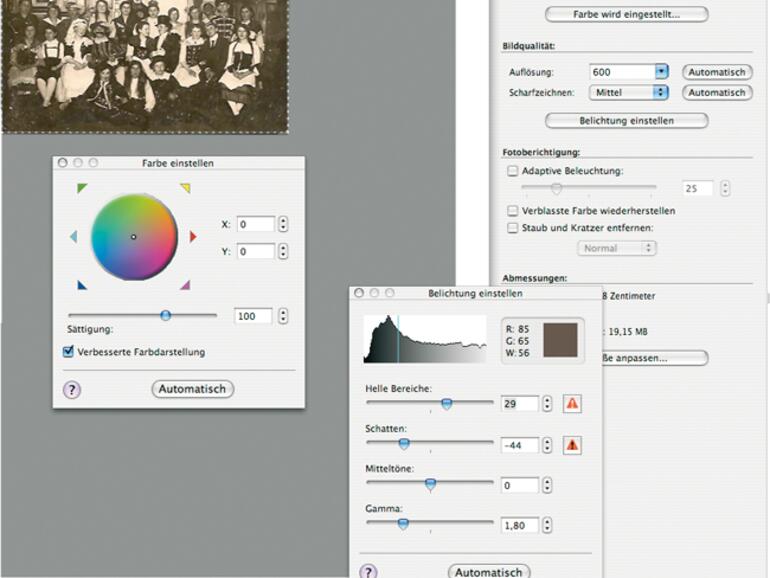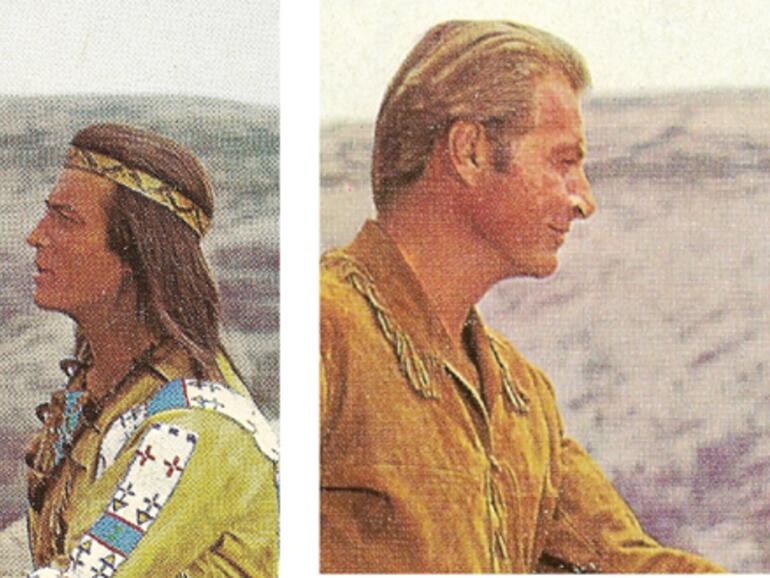Hände waschen nicht vergessen! Auch wenn Sie diese Ermahnung aus Kindertagen für antiquiert halten mögen, so ist gerade beim Scannen Sauberkeit angesagt. Der Scanner jedenfalls ist gnadenlos. Jedes noch so kleine Staubkorn wird auf ein Vielfaches seiner eigentlichen Größe aufgeblasen. Wer also später eine aufwändige Retusche vermeiden will, versucht sowohl die Vorlage selbst als auch das Scannerglas so sauber wie möglich zu halten. Bei Fotoabzügen sollten Sie auch auf mögliche Fingerabdrücke achten und diese mit einem weichen, fussel- und staubfreien Tuch wegwischen. Nicht umsonst arbeiten viele Profis in Archiven grundsätzlich mit weißen Handschuhen. Fassen Sie ansonsten die empfindlichen Fotos nur am Rand an.
Die Fotos und andere Vorlagen sollten möglichst plan und unverrückbar auf dem Scannerglas liegen und zwar bündig an der markierten Oberkante des Scannerglases. Zur Not legen Sie auf die Vorlage einige Blatt schweren Papiers. Dann kann auch der Scannerdeckel geschlossen werden. Ansonsten können Sie die Vorlagen auch mit Büchern beschweren.
Dabei muss der Deckel natürlich offen bleiben. Legen Sie statt dessen ein schwarzes Tuch über den Scanner, so dass das Umgebungslicht abgeschirmt wird. Scannen Sie Abbildungen aus Büchern oder Zeitschriften ein, so müssen Sie zudem darauf achten, dass die Rückseite nicht durchscheint, denn oft ist das Papier so dünn, dass die ebenfalls bedruckte Rückseite auf dem Scan schemenhaft zu erkennen ist. Dem können Sie vorbeugen, in dem Sie zwischen Scannerdeckel und Vorlage schwarzes Papier oder Pappe legen.


Der über zwanzig Jahre alte gescannte Fotoabzug ist schon etwas verblasst und vergilbt. Mit der Option <b>„Verblasste Farbe wieder erstellen“</b> erzeugt man gute Resultate auf deren Grundlage man die Feinabstimmungen vornehmen kann. 
<b>HP Scan Pro</b> ist trotz seines Namenszusatzes „Pro“ eher ein Programm für Einsteiger. 
<b>Vorher:</b> Die zwei Blutsbrüder Winnetou und Old Shatterhand aus einem alten Kinoprogrammheft sind mit einem feinen Raster überzogen. <b>Nachher:</b> Das Raster über Winnetous und Old Shatterhands Konterfeis wurde von der &l
Grundlegende Erläuterungen zur Scansoftware
Fast jeder Hersteller liefert ein eigenes Scanprogramm mit, ob dies HP mit HP Scan Pro oder Canon mit CanoScan ist. Profiscannern liegt meist eine Version von SilverFast der Firma Lasersoft Imaging bei, das natürlich auch separat zu erwerben ist. Achten Sie beim Kauf aber darauf, dass es mit Ihrem Scannertyp kompatibel ist. Relativ günstig ist VueScan von Hamrick. Für knapp 40 US-Dollar bekommen Sie ein universelles Scanprogramm, das einen Vergleich mit SilverFast nicht zu scheuen braucht. VueScan hat vor allem den Vorteil, dass man damit selbst alte Scanner aus der Windows-Welt (mit USB-oder sogar SCSI Anschluss, eine entsprechende Schnittstelle am Mac vorausgesetzt) unter Mac OS X zum Laufen bekommt.
Selbstverständlich kann eine eingeschränkte Version des Programms zum Testen heruntergeladen werden. Die Scansoftware der Hardwarehersteller liegt oft als so genanntes TWAIN-Plugin oder TWAIN-Programm vor. TWAIN ist ein einheitlicher Standard zum Austausch von Daten zwischen Bildeingabegeräten und Bildbearbeitungsprogrammen. Er vereinigt drei Bestandteile in sich: erstens die Datenquelle, zweitens den zum Betriebssystem gehörenden Quellenmanager und drittens das TWAIN-kompatible Anwendungsprogramm. Der Vorteil ist, dass so mehrere TWAIN-Quellen, also mehrere TWAIN-kompatible Scanner, nebeneinander verwendet werden können. Selbstverständlich kann man dann direkt vom Anwendungsprogramm aus scannen. Es ist aber normalerweise auch möglich, das Scanprogramm direkt aufzurufen, wie zum Beispiel bei HP Scan Pro, das für diesen Artikel verwendet wurde.
- Seite 1: Mac OS X: Fotos und Dokumente scannen, digitalisieren und archivieren am Mac
- Seite 2: Vorbereitung der Vorlagen
- Seite 3: Alte Fotos
- Seite 4: Gedruckte Vorlagen